رفع مشکل چاپ فایلهای برنامه های سیستم عامل داس در ویندوز توسط DOSPRN 1.79

رفع مشکل چاپ فایلهای برنامه های سیستم عامل داس در ویندوز توسط DOSPRN 1.79
می دانید که پرینترهای زیادی قابلیت چاپ متن ساده را دارا می باشد ولی نمی توانند این کار را با دقت انجام دهند. پرینترهای ارزان قیمت نیز امکان انجام این کار را ندارند. اما هنوز برنامه هایی وجود دارند که تحت داس کار می کنند و کاربران نیاز به چاپ محتوای آنها به وسیله پرینتری دارند که در ویندوز نصب شده است.
این برنامه که توسط سایت راسخون به شما معرفی می شود به شما امکان می دهد که هنوز بتوانید با برنامه های قدیمی خود کار کنید.
قابلیت های برنامه DOSPRN 1.79 :
1- پرینت محتوای برنامه های تحت DOS
2- برقراری ارتباط بین داس و پرینتر ویندوز
3- قابلیت پشتیبانی از زبان فارسی
4- قابلیت کار با پرینترهای USB و پرینترهای تحت شبکه و Print Server
5- پشتیبانی از ویندوز XP و سون
و ....
نکات:
1- کرک به همراه برنامه است.
2- فایل کرک را بعد از نصب در محل نصب برنامه کپی کنید و در حالتی که برنامه در حال اجرا نیست (آیکون آن هم در کنار ساعت نباشد) فایل کرک را اجرا و اعمال کنید.
3-طریقه انجام این کار بدون این نرم افزار قرار داده شده است.
-پسورد فایل فشرده : www.rasekhoon.net
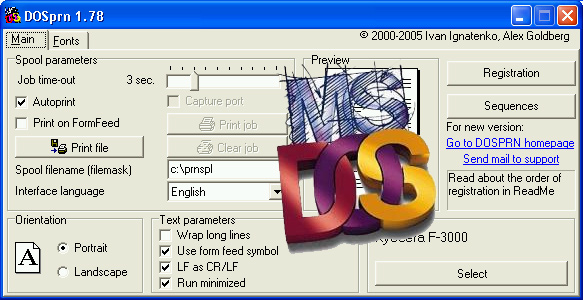
چاپ با چاپگرهای USB در محیط های DOS تحت ویندوزXP
امروزه پورت های USB بسیار پر مصرف شده اند و حتی برخی از ابزاهای جانبی رایانه ها فقط اینگونه پورتها را در اختیار دارند؛ این درحالیست که هنوز استفاده از برنامه هایDos بخصوص در برخی ادارجات متداول است. این امر باعث شده است برخی از کاربران از استفاده از ابزارهای جانبی مانند چاپگرهای جدید بازبمانند. راه حلی که در ادامه مطالعه خواهید نمود روشی است برای استفاده از چاپگرهایی که فقط پورت USB دارند و امکان ارتباط از طریق پورت موازی LPT را ندارند. در محیط DOS پورت USB تعریفی ندارد و نمی توان از طریق لوله کشی piping یا دستورات متداول از این پورت استفاده کرد از طرفی برخی افراد تمایل دارند برنامه های تحت DOS خود را تحت محیط XP ، اجرا کنند ولی از امکانات چاپ با چاپگرهایی که فقط پورت USB برای اتصال به رایانه را دارند به دلایل ذکر شده محروم می مانند.
برای اینکه از این روش استفاده کنید و متوجه باشید که چه اتفاقی در حال جریان است بهتر است بدانید که، چاپ در محیط DOS و ویندوز در واقع -اکثر اوقات- درخواست سرویس چاپ از سیستم عامل است؛ به عبارت دیگر نرم افزارها هنگام چاپ اطلاعات، سندی را آماده می کنند و از سیستم عامل درخواست سرویس چاپ می نمایند - یعنی از سیستم عامل می خواهند سند را به چاپگر بفرستد. اگر شما بتوانید رابطه ای بین DOS و XP بدست آورید که هنگام چاپ اسناد در DOS (منظور CMD یا Command Prompt است)، سند مورد نظر از DOS به ویندوز XP و در مسیر چاپ سیستم عامل XP قرار گیرد، شما به راحتی توانسته اید ضعف موجود در DOS را حل کنید؛ و چاپ مورد نظرتان را به پرینتری که پورت USB دارد منتقل کنید. اینکار از طریق امکانات شبکه ای که توسط XP برای DOS فراهم شده است میسر می شود. شما در محیط DOS سندتان را در مسیر شبکه قرار می دهید و XP سند را در شبکه مدیریت می کند.
خوشبختانه این امر با یکبار تعریف همیشه مورد استفاده خواهد بود و لازم نیست برای هر بار چاپ، یکبار اینکا را بکنید. خلاصه کار چنین است:
1-تعریف پرینتر با پورت USB
2-Share کردن پرینتر
3-استفاده از دستور NET USE LPT: \\[computername]\[printername] /PERSISTENT:YES
4-ارسال چاپ به چاپگر LPT
اما برای استفاده از این روش نکات زیر را مورد توجه قرار دهید:
1-تعریف پرینتر با پورت USB : اگر پرینترتان را به رایانه از طریق پورت USB متصل کنید و سی دی نرم افزاری چاپگر را در اختیار رایانه قرار دهید نصب میشود. هنگام نصب شما می توانید آنرا Share کنید و نامش را هم تعیین کنید. اگر قبلا چاپگر USB شما تعریف شده به روش زیر عمل کنید: ابتدا از طریق Control Panel وارد Printers and Faxes شوید و چاپگر مورد نظرتان را انتخاب کنید؛ نامش را تغییر دهید مثلا نام چاپگر را به USBPRN تغییر دهید وآنرا Share کنید (راست کلیک و انتخاب گزینه مربوطه).
2-نام کامپیوترتان را بدست آورید برای اینکار روی آیکن MyComputer راست کلیک کنید، و از منوی باز شده گزینه Properties را انتخاب کنید و از پنجره باز شده زبانة Computer Name را انتخاب نموده و عبارت جلوی Full computer name: را به خاطر بسپارید. ضمناً توجه کنید که نقطه آخر نام کامپیوتر جزء نام کامپیوتر نیست. (مثلا TAVVAFI.)
3-اکنون توجه کنید که اگر برنامه تحت DOS خود را از طریق Shortcut، اجرا می کنید. باید Autoexec.NT آنرا تغییر دهید و دستور (...NET) را داخلش بنویسید و اگر نه، می توانید دستور مذکور را پس از ورود به محیط CMD صادر نمائید و بعد برنامه تحت DOS مورد نظرتان را اجرا کنید حتی برخی کاربران، حرفه ای تر عمل می کنند و برای Shortcut خود Autoexec.NT و Config.NT اختصاصی ایجاد می کنند. بنابراین باید دستور (...NET) را داخل Autoexec.NT اختصاصی اضافه نمایند.
4-شرح دستور (...NET)
اکنون به جای [computername] نام کامپیوترتان، و بجای [printername] نام چاپگرتان را که در بند 2 توضیح داده شده قرار دهید. تا از طریق سیستم عامل آنچه که به پورت LPT فرستاده می شود به پرینتر مورد نظر انتقال یابد.
NET USE LPT: \\[computername]\[printername] /PERSISTENT:YES
















